Сада ћемо да повежемо Самсунг Смарт ТВ са Интернетом, мрежним каблом, рутером или директно на Интернет провајдера. Истина, постоји неколико нијанси, сада ћемо то схватити.
Недавно сам написао исти чланак за ЛГ телевизоре, Самсунг је све исти, осим што мени изгледа другачије. Ако на ТВ-у немате Ви-Фи, не желите да купите додатни Ви-Фи пријемник или требате да се повежете на Интернет каблом (у правилу Интернет делује стабилније путем кабла), то је лако учинити. Главна ствар је да морате имати инсталиран и конфигуриран Ви-Фи рутер. Интернет би требао радити преко њега, то се може провјерити и на другим уређајима.
Ако немате рутер и желите да директно повежете Интернет на Самсунг ТВ са Смарт ТВ-ом , одмах мрежним каблом од Интернет провајдера , то ћете моћи да урадите само ако ваш провајдер користи технологију динамичке ИП везе или статички ИП (Писао сам овде за детаље о томе како то сазнати). Ако имате Интернет користећи ПППоЕ или Л2ТП технологију, не можете повезати Интернет на ТВ без рутера. Телевизор једноставно не зна како „покупити“ такве везе.
Мислим да је ово сложено. Сада ћу демонстрирати процес повезивања на Интернет преко рутера. Приказаћу га на помало застарелом Самсунг УЕ32ЕХ5307 телевизору (ако се не варам, издање из 2013.). Чим се укаже прилика, написат ћу упутства за новије моделе телевизора.
Самсунг ТВ повежемо са Интернетом путем ЛАН кабла
Дакле, потребан нам је мрежни кабл, можете узети онај који обично долази са усмјеривачем. Стварно је кратак. Ако вам треба дужи кабл, скоро свака продавница рачунара може вам га направити. Само требате знати дужину.
Један крај кабла повезујемо на Ви-Фи рутер у жутом (обично) ЛАН конектору :

Други конектор повежите са ЛАН конектором на телевизору :
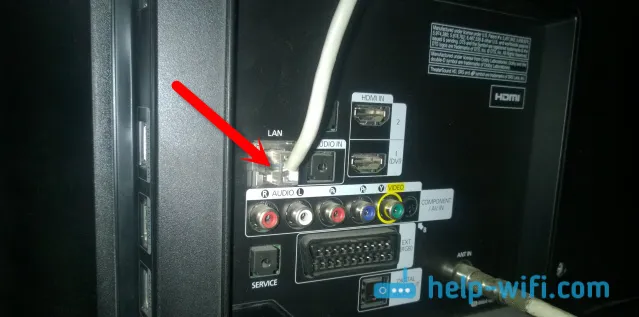
Сада притиснемо дугме Мену на даљинском управљачу , идемо на картицу Нетворк и изаберемо Нетворк Сеттингс (на сликама имам само украјински језик).
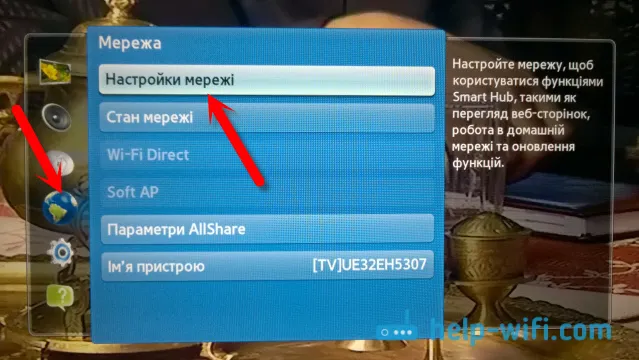
Пошто смо већ повезали мрежни кабл, само притисните дугме Старт .

Ако видите да је интернетска веза успостављена, онда је све у реду.

То је то, можете отићи на Смарт ТВ и користити Интернет.
Постављање ожиченог ЛАН-а на Самсунг Смарт ТВ-у (Тизен ОС)
На новим Самсунг телевизорима са паметним системом који ради на Тизен ОС-у, након повезивања мрежног кабла у ЛАН порт телевизора одмах ће се појавити порука да је мрежни кабл повезан са предлогом за постављање жичане мреже.
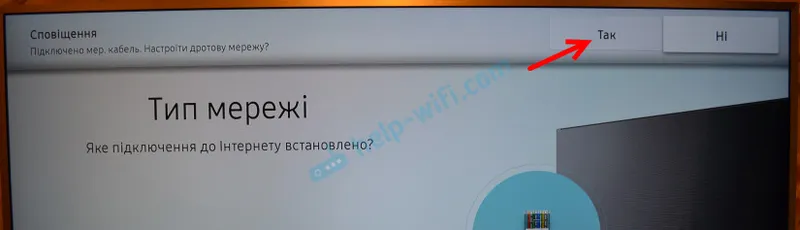
Можете да кликнете „Да“, након чега ће телевизор бити конфигуриран за повезивање са Интернетом путем мрежног кабла.
Или након повезивања кабла, идите на мени телевизора, на одељак „Мрежа“ - „Мрежне поставке“.
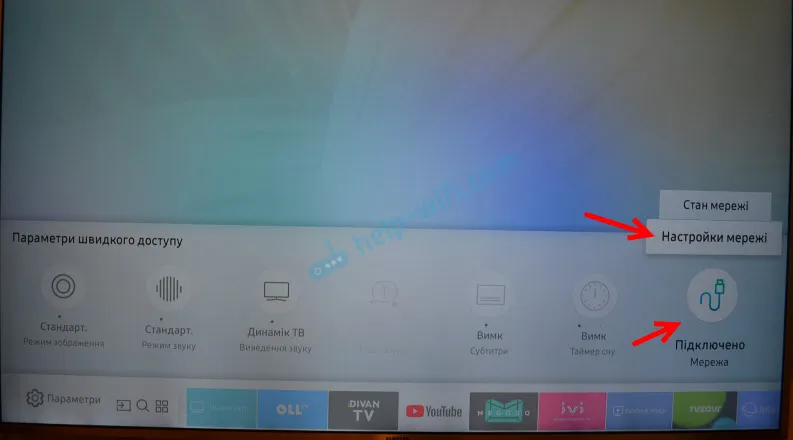
Изаберите врсту мреже "Ожичена".
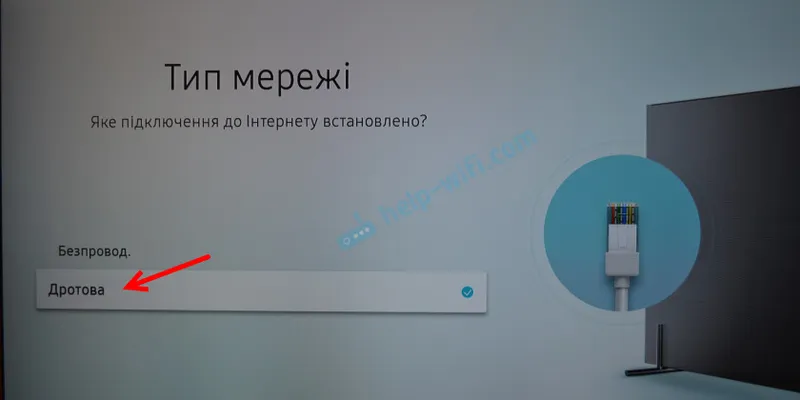
А ако нема проблема са каблом, усмјеривачем, модемом, онда би се требала појавити порука да је мрежа успјешно конфигурирана и да је ТВ повезан на Интернет.
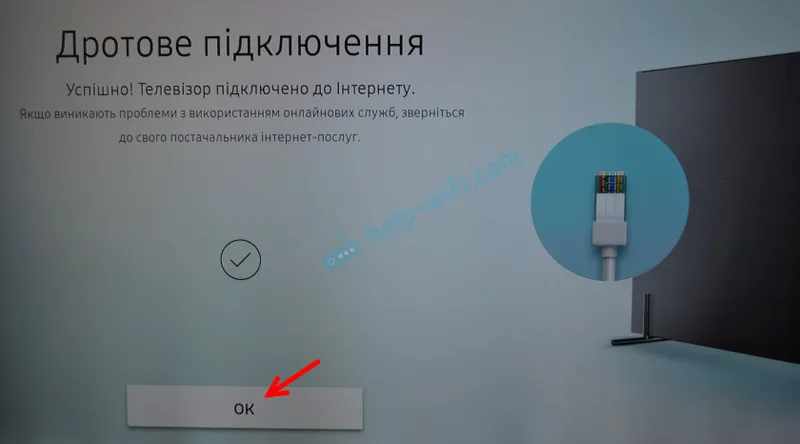
Овим се завршава подешавање везе. За прегледавање веб локација можете да користите прегледач (Интернет). Или, на пример, гледајте ИоуТубе на ТВ-у.
Шта ако се мој Самсунг ТВ неће повезати на интернет?
Понекад се деси. Можда ћете видети поруку која се не може повезати на Интернет. Шта урадити у овом случају:
- Прије свега, савјетовао бих вам да поново покренете усмјеривач и покушате поново успоставити везу.
- Проверите да ли ради кабл којим покушавате да повежете Самсунг телевизор са Интернетом (на пример, можете да га покушате повезати са рачунаром).
- Ако се директно повезујете са ИСП-ом, проверите да ли користи Динамиц ИП технологију. Ако веза користи Статиц ИП технологију, тада морате ручно подесити адресе (то сам истакао на горњој слици). Ако постоји друга технологија повезивања, таква веза неће радити, требат ће вам рутер.
Такође, врло често се сусрећем са питањем: шта је мрежни конектор за Самсунг ТВ ако нема Смарт ТВ-а?
Ту је да бисте гледали филмове који се налазе на вашем рачунару, медијском серверу итд. Према ДЛНА технологији, највероватније, ваш ТВ има ДЛНА подршку у својим спецификацијама.
Мислим да вам је овај чланак помогао и успели сте.


